对于常用Excel的人来说,筛选功能应该不陌生,很多人在统计数据做表格的时候时常都会用到这个功能,非常好用。但是对于新手来说,筛选功能好像听起来很复杂。其实并不会,接下来,小编就带大家来一起了解下Excel中筛选功能的使用。
自动筛选
“自动筛选”一般用于简单的条件筛选,筛选时将不满足条件的数据暂时隐藏起来,只显示符合条件的数据。我们通过下面的实例来进行讲解(如图1)。图1为某单位的职工工资表,打开“数据”菜单中“筛选”子菜单中的“自动筛选”命令,以“基本工资”字段为例,单击其右侧向下的列表按钮,可根据要求筛选出基本工资为某一指定数额或筛选出基本工资最高(低)的前10个(该数值可调整)记录。我们还可以根据条件筛选出基本工资在某一范围内符合条件的记录,条件“与”表示两个条件同时要成立,条件“或”表示两个条件只要满足其中之一就可以了。
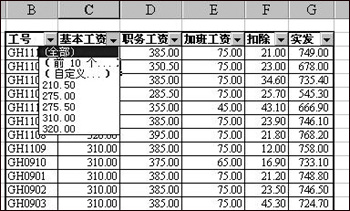 自动筛选
自动筛选
在Excel中轻松进行成绩统计的小妙招
不管是作为学生,还是作为老师,抑或是作为一般的办公人员,学会用Excel统计数据或者成绩都是非常重要的。小编在这里总结了,几个使用Excel进行成绩统计时经常遇到的问题,感兴趣的朋友可以过来围观,学习一下! Excel 1.用键盘快速编辑单元格。 在应急情况下(例如你的鼠标暂时不能用了),或者不喜欢在键盘和鼠
可根据给定的条件筛选出基本工资大于等于300且小于350的记录。另外,使用“自动筛选”还可同时对多个字段进行筛选操作,此时各字段间限制的条件只能是“与”的关系。如筛选出“基本工资”和“职务工资”都超过380的记录。
高级筛选
“高级筛选”一般用于条件较复杂的筛选操作,其筛选的结果可显示在原数据表格中,不符合条件的记录被隐藏起来。也可以在新的位置显示筛选结果,不符合条件的记录同时保留在数据表中而不会被隐藏起来,这样就更加便于进行数据的对比了。
例如我们要筛选出“基本工资”或“职务工资”超过380且“实发”工资超过700的符合条件的记录,用“自动筛选”就无能为力了,而“高级筛选”可方便地实现这一操作。如图3所示,将“基本工资”、“职务工资”和“实发”三字段的字段名称复制到数据表格的右侧(表格中其他空白位置也可以),在图中所示位置输入条件,条件放在同一行表示“与”的关系,条件不在同一行表示“或”的关系。图4即为上述操作在新的位置(B20起始位置)筛选的结果。
筛选功能只分为两种,自动筛选和高级筛选,其实自动筛选肯定会比较简单啦!一般情况下简单的分类就不用复杂化,不要用成高级筛选增大自己的麻烦。新手一般只要好好看看小编的教程,筛选功能马上就能学会。
Excel中移动单元格的技巧
Excel中,制作数据表格时,会遇到需要移动单元格的情况。相信很多的朋友,都可以轻松的完成这个步骤。但是一些刚上手的朋友,可能会有一点困难。接下来小编就针对初学者,总结了移动单元格的技巧。 一、先选定单元格,不管你的单个单元格比还是大量单元格,只要框选好单元格都是可以移动并且复制。比如我们要选择E8中的71这个单元






